
Comment réinitialiser un smartphone Android One ?
Avant de commencer : faites un back-up
Lorsque vous réinitialisez votre smartphone Android One, vos fichiers personnels sont supprimés, y compris vos photos et vos vidéos. Il est donc pratique de d'abord faire un back-up des fichiers que vous souhaitez conserver. Enregistrez-les par exemple sur le Cloud ou sur une carte mémoire.
Plan par étapes en image
Vous n'avez pas envie de lire ? Regardez alors cette courte vidéo.
Étape 1 : ouvrez le menu contenant les applications
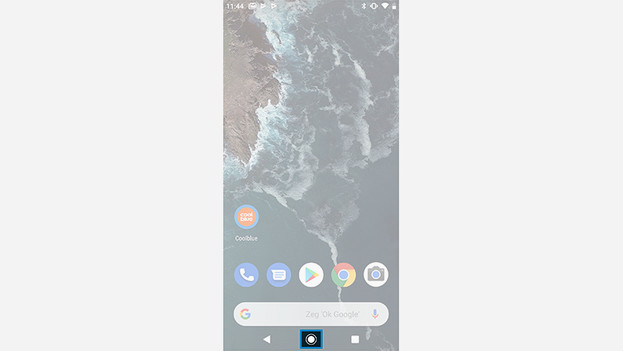
Ouvrez le menu contenant les applications sur votre écran d'accueil
Étape 2 : réglages
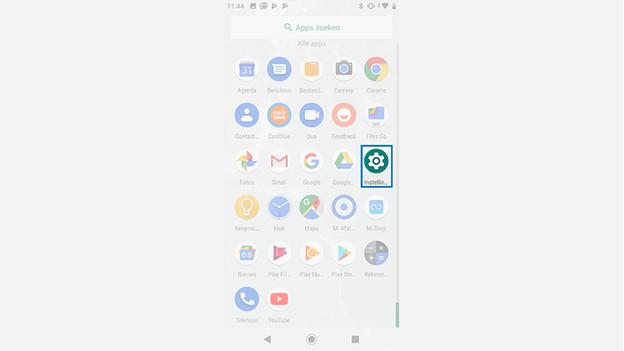
Rendez-vous dans Réglages.
Étape 3 : système
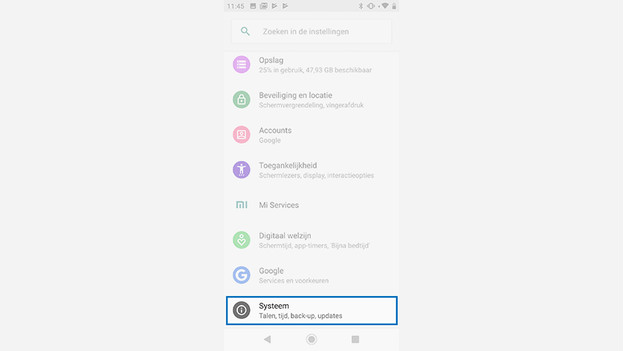
Faites défiler le contenu vers le bas et cliquez sur Système.
Étape 4 : système avancé
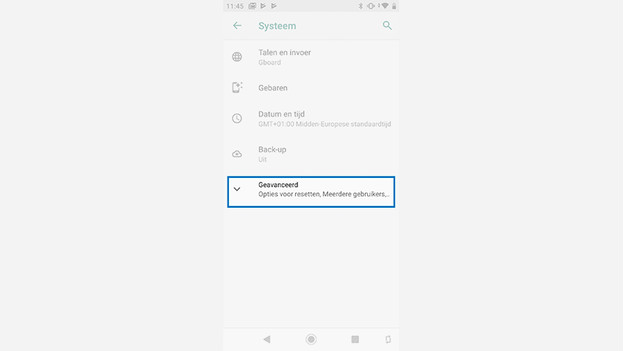
Cliquez sur « Système avancé ».
Étape 5 : options de réinitialisation
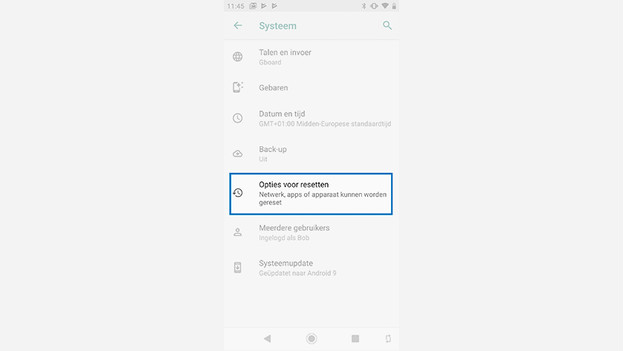
Appuyez sur Options de réinitialisation.
Étape 6 : effacez les données
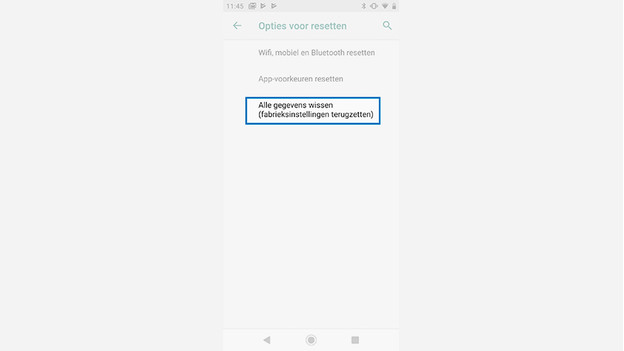
Appuyez sur Effacer toutes les données (rétablir la configuration d'usine).
Étape 7 : confirmez et réinitialisez
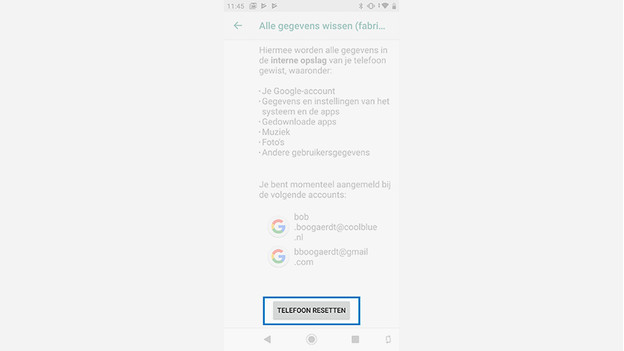
Vous voyez à présent les fichiers que vous allez supprimer. Faites défiler le contenu vers le bas, appuyez sur Réinitialiser le téléphone et introduisez votre code PIN pour confirmer la réinitialisation. Toutes vos données sont à présent supprimées et les paramètres d'usine de votre smartphone sont restaurés.
Aide d'un expert en magasin

Si vous avez toujours des difficultés pour réinitialiser votre smartphone Android One après ces explications, vous pouvez toujours rendre visite à nos experts en magasin. Ils seront prêts à vous aider à réinitialiser votre téléphone Android One. N'hésitez pas à aussi les solliciter pour toute autre question concernant votre appareil Android One.


